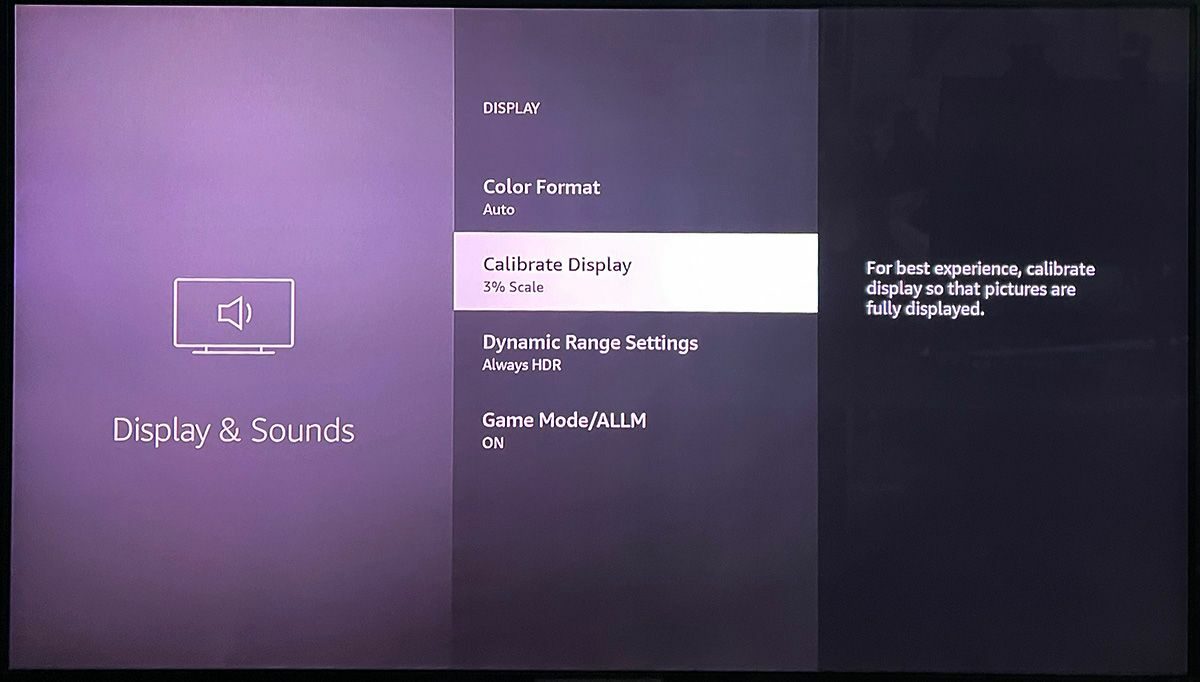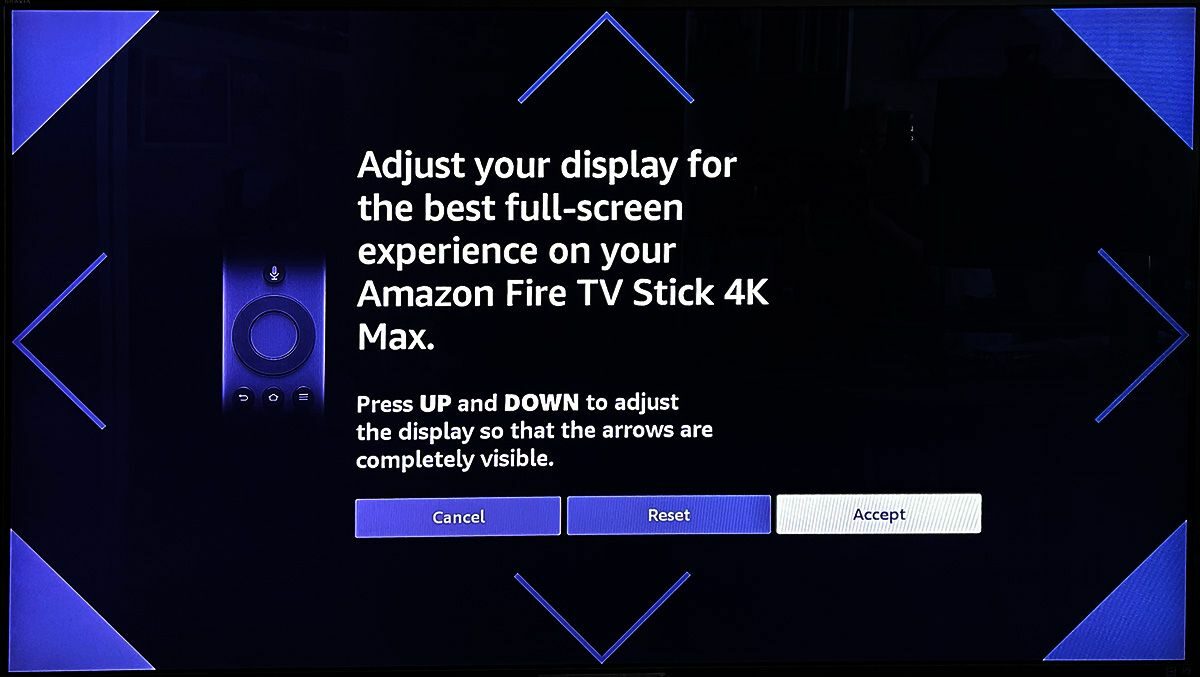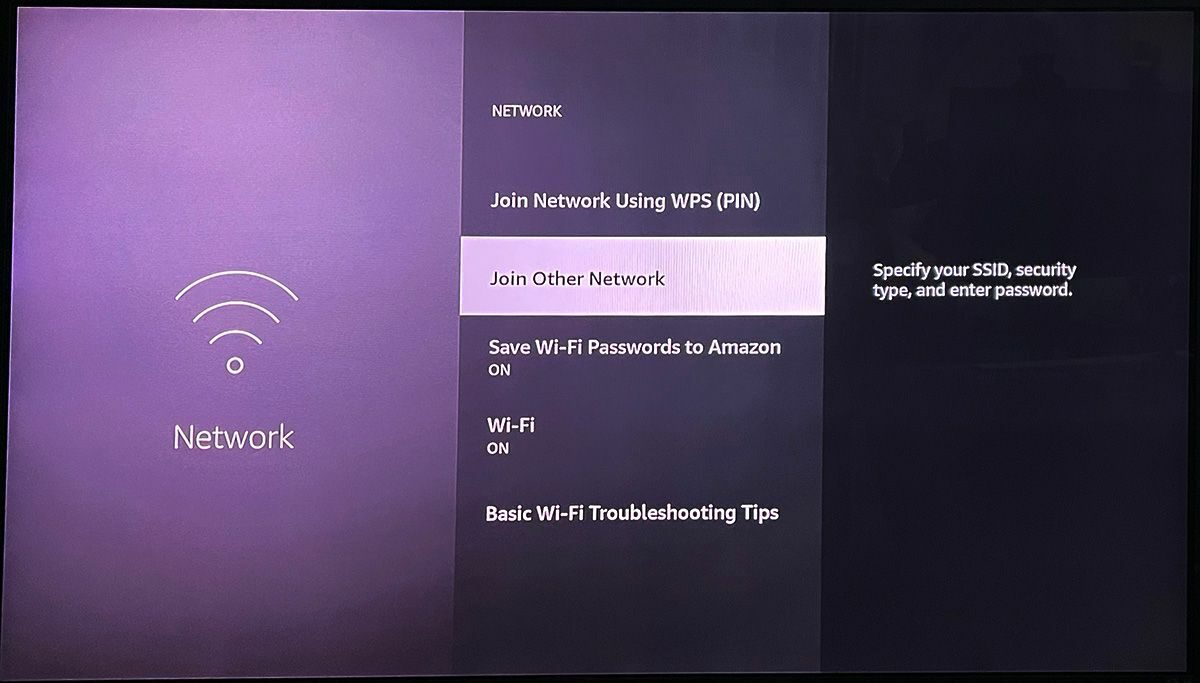إنه أمر محبط عندما لا يعمل Fire TV كما ينبغي. يمكن أن يحدث ذلك في أي وقت، أثناء الإعداد، أو بعد القيام بنفس الخطوات عشرات المرات، ثم هناك مرة واحدة لا تعمل فيها.
ستساعد نصائح استكشاف الأخطاء وإصلاحها هذه الخاصة بـ Fire TV في حل بعض المشكلات الشائعة التي قد يواجهها المستخدمون.
أساسيات استكشاف أخطاء Fire TV Stick وإصلاحها
قبل أن نعالج مشاكل معينة، تعرف على بعض الإجراءات الأساسية لاستكشاف الأخطاء وإصلاحها لـ Fire TV Stick.
قد يكون فصل Fire TV Stick من مصدر التيار الكهربائي، أو إعادة تشغيله، أو، كحل أخير، البدء من جديد واستعادته إلى إعدادات المصنع الافتراضية هو الحل لمشكلة ما.
لقد ضغطت على رجوع أثناء الإعداد وتجمد Fire TV Stick
قد يتضمن إعداد Amazon Fire TV Stick خطوات أكثر مما تتوقع. تابع معنا كيفية إعداد Amazon Fire TV Stick للحصول على أفضل النتائج. في مرحلة ما، قد ترتكب خطأ وتريد العودة. ولكن بمجرد الضغط على زر الرجوع، يمكن أن يتجمد Fire TV Stick.
لا تقلق – إنها ليست نهاية العالم. كل ما عليك فعله هو إعادة ضبط Fire TV Stick، وسيؤدي ذلك إلى إعادة تشغيل Fire TV.
طريقتان لإعادة ضبط Fire TV Stick هما:
- اضغط مع الاستمرار على زر التشغيل / الإيقاف المؤقت واختر في آنٍ واحد لمدة خمس ثوانٍ.
- إذا لم يفلح ذلك، فافصل الطاقة ثم أعد توصيلها.
لا يمكنني رؤية الشاشة الكاملة، ويتم قطع الفيديو من الجانبين
إذا بدت الجوانب الأربعة للفيديو وكأنها تتسرب عبر حافة الشاشة، فإن Fire TV Stick بحاجة إلى أن يتم تحجيمها لتلائم شاشة التلفزيون. يمكنك عادةً حل هذه المشكلة عن طريق معايرة الشاشة من خلال الإعدادات. هذا يختلف عن معايرة التلفزيون للحصول على أفضل جودة للصورة.
- انتقل إلى الإعدادات > العرض والأصوات > العرض.
- تأكد من ضبط دقة الفيديو على تلقائي.
- انتقل إلى معايرة الشاشة.

- على الأرجح، لا تلمس أطراف الأسهم الأربعة حواف شاشة التلفزيون. لإصلاح ذلك، اضغط على الزرين لأعلى ولأسفل بجهاز التحكم عن بُعد حتى تظهر نصائح الأسهم.

- بمجرد محاذاة الأسهم تمامًا، حدد قبول.
توجد شاشة فارغة عند مشاهدة فيديو أمازون برايم
إذا كنت في تطبيق Amazon Prime Video وظهرت الشاشة فارغة، فاتبع الخطوات التالية:
- انتقل إلى الحسابات والقوائم في صفحة أمازون الرئيسية، ثم انقر على الحساب.
- انقر فوق Prime. تحقق من تاريخ التجديد وأن حساب Prime الخاص بك نشط.
- احصل على مزيد من التفاصيل حول ما يجب فعله إذا كان Amazon Prime لا يعمل.
جهاز التحكم عن بعد من Alexa لا يعمل مع Fire TV Stick 
من المحتمل أن يكون الفشل عن بُعد هو الخطأ الأكثر شيوعًا في Fire TV. في بعض الأحيان، وبدون سبب على ما يبدو، يتوقف Alexa Remote عن العمل مع Fire TV Stick.
قبل الانتقال إلى أي خطوات، استبدل البطاريات وتحقق مما إذا كان ذلك سيؤدي إلى حل المشكلة.
إذا لم يكن كذلك، فاتبع الخطوات التالية:
- افصل Fire TV Stick من مصدر الطاقة الخاص به، وانتظر 30 ثانية، ثم أعد توصيله.
- أخرج البطاريات من جهاز التحكم عن بعد Alexa، وانتظر 30 ثانية، ثم أعد تركيبها.
- انتظر حتى يتم تشغيل Fire TV Stick بالكامل. ثم تحقق مما إذا كان جهاز التحكم عن بُعد يعمل.
- إذا كان لا يزال لا يعمل، فاضغط مع الاستمرار على Home لمدة 10 ثوانٍ لإقران جهاز بلوتوث مرة أخرى.
لا يمكن توصيل Fire TV Stick بشبكة Wi-Fi
إذا انقطع اتصال Fire TV بشبكة Wi-Fi المنزلية، فإليك بعض الخطوات التي يمكنك اتخاذها لإعادة الاتصال بالانترنت:
- أعد تشغيل Fire TV Stick من خلال فصله عن مصدر الطاقة الخاص به، والانتظار لمدة 30 ثانية، ثم إعادة توصيله.
- تحقق من حالة الشبكة بالانتقال إلى الإعدادات> الشبكة. ابحث عن شبكة Wi-Fi واضغط على تشغيل / إيقاف مؤقت لمعرفة حالتها. اتبع الخطوات الموصى بها.

- إذا كنت لا ترى اسم شبكتك، فمرر لأسفل وانقر على Wi-Fi. قم بتأكيد رغبتك في إيقاف تشغيل Wi-Fi. انتظر 30 ثانية وأعد تشغيله بالنقر فوقه مرة أخرى.
- أعد تشغيل المودم والموجه عن طريق فصلهما والانتظار لمدة دقيقة. انتظر حتى تضيء جميع الأضواء قبل المتابعة.
- انسى شبكتك. قم بتمييز شبكة Wi-Fi الخاصة بك، ثم اضغط على زر القائمة (ثلاثة خطوط) في جهاز التحكم عن بُعد. أكد. قم بإعداد شبكة Wi-Fi الخاصة بك من جديد.
- إذا فشل كل شيء آخر، فاستعد Fire TV إلى إعدادات المصنع.
قم بإعادة Fire TV Stick إلى الوضع الطبيعي
ستتسبب أخطاء البرامج و gremlins المحتملة في Fire TV في عدم أداء Fire TV. سواء توقف جهاز التحكم عن بُعد عن العمل، أو تعذر على Fire TV الاتصال بالانترنت، أو ارتكبت خطأ أثناء الإعداد، يمكنك إصلاحه بنفسك. خذ نفسًا عميقًا، واتبع النصائح الواردة هنا وتذكر أنه يمكن حل معظم المشاكل من خلال إعادة التشغيل أو إعادة الضبط أو الاستعادة.